Cresci e cresci dalla guida per l'utente di Filmora
Regola Audio
Accedi a Regola Interfaccia Audio su Filmora
Per regolare la tua clip audio, puoi provare i tre modi seguenti:
1 Fai doppio clic sul clip audio.
2 Fai clic con il tasto destro del mouse sulla clip audio, quindi seleziona Audio>RegolaAudio.
3 Nella barra di navigazione superiore, seleziona Strumenti>Audio>Regola audio.
Assolutamente, il primo metodo è più facile degli altri due. Dopo l'operazione, l'interfaccia di regolazione audio verrà attivata.
 Download protetto, nessun malware, nessun rischio - solo 1 clic per provare
Download protetto, nessun malware, nessun rischio - solo 1 clic per provare
Regola i Parametri
Nella finestra di regolazione audio, dall'alto verso il basso, puoi vedere due scelte: Regolazione e Denoise. Fai clic sull'icona per accedere alle opzioni avanzate:

Quando fai clic su Regola e lo abbassi, vedrai:
1. Zoom
Per zoom si intende l'ingrandimento dell'audio. Se sposti il pan da destra a sinistra, puoi ingrandire la colonna sonora e modificare l'audio in modo più preciso.

2. Normalizzazione Automatica
La funzione di normalizzazione automatica analizza il volume di tutte le clip selezionate e regola automaticamente il volume al livello di loudness standard dei programmi audio europei a 23.0LUFS (intervallo di deviazione: ±1LU).
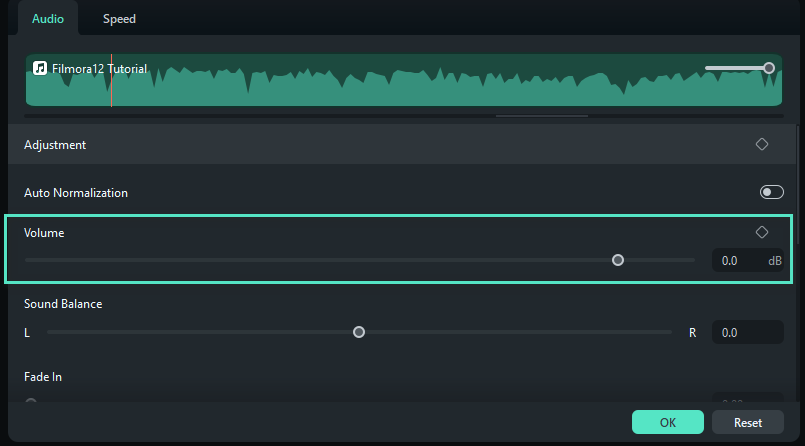
3. Controllo del Volume:
Trascinando la barra sul cursore del volume, puoi facilmente alzare o abbassare il volume medio dell'audio.
4. Bilanciamento del Suono:
In Bilanciamento del Suono, il pan controlla il modo in cui ogni traccia è bilanciata tra il lato destro (R) e il lato sinistro (L) del punto in cui l'audio viene ascoltato. Ad esempio, se lo sposti completamente a destra, puoi sentire l'audio solo sul lato destro delle cuffie.
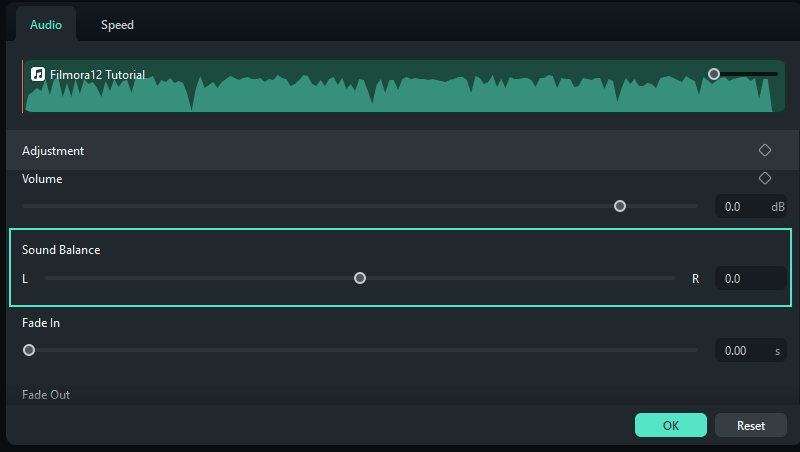
5. Dissolvenza in entrata:
La dissolvenza in etnra indica che il volume viene aumentato gradualmente da zero all'inizio dell'audio.
5. Dissolvenza in uscita:
La dissolvenza in uscita indica che il volume viene gradualmente ridotto a zero alla fine dell'audio.
7. Intonazione:
L'intonazione controlla l'altezza o la bassezza di un tono. Trascinando il cursore da sinistra a destra, puoi sentire l'audio cambiare da voce densa a voce stridula. Di solito viene utilizzato per modificare la voce umana per ottenere un effetto divertente.
8. Ducking audio
Il Ducking Audio consiste nel diminuire il livello del volume dell'audio specificato quando è presente un secondo audio specificato. Nei software di editing video, l'audio ducking viene solitamente utilizzato per abbassare la musica di sottofondo ogni volta che una persona parla. Quando la persona finisce di parlare, la musica di sottofondo si alza di nuovo. Questa tecnica puoi usare in qualsiasi scenario in cui vuoi farti sentire chiaramente.

9. Equalizzatore
Puoi usare l'equalizzatore di Filmora per manipolare la frequenza del mix in modo che tutto sia equilibrato e chiaro. Hai a disposizione alcune equalizzazioni preimpostate popolari, come classica, dance, pop, country, folk e così via. Puoi anche personalizzare l'equalizzatore.
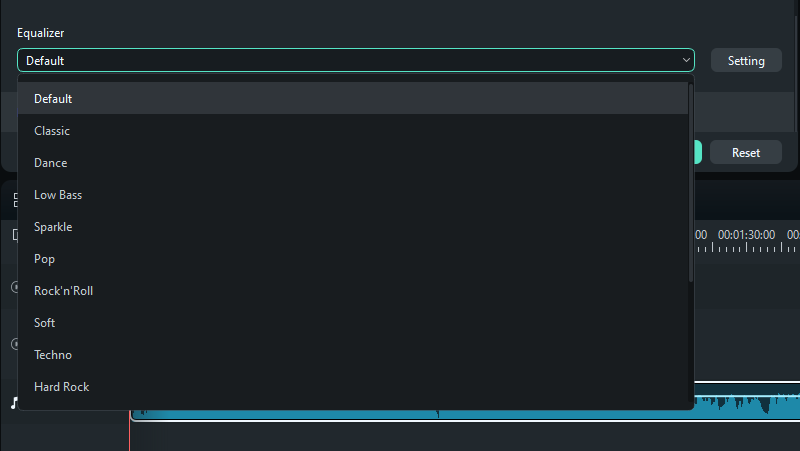
Lezione di Approfondimento:
L'equalizzazione (equalization) è il processo di modifica del bilanciamento delle diverse componenti di frequenza in un segnale audio. c Il nostro orecchio è in grado di percepire un'enorme gamma di frequenze: all'incirca da 20 Hz a 20 kHz. Ogni elemento del mix ha energia in diverse parti di questa gamma.Fai clic su Denoise e scendi verso il basso per vedere:
1. Miglioramento IA della Voce
Grazie alla tecnologia IA, il suono ambientale rumoroso dietro la voce umana verrà indebolito o eliminato.
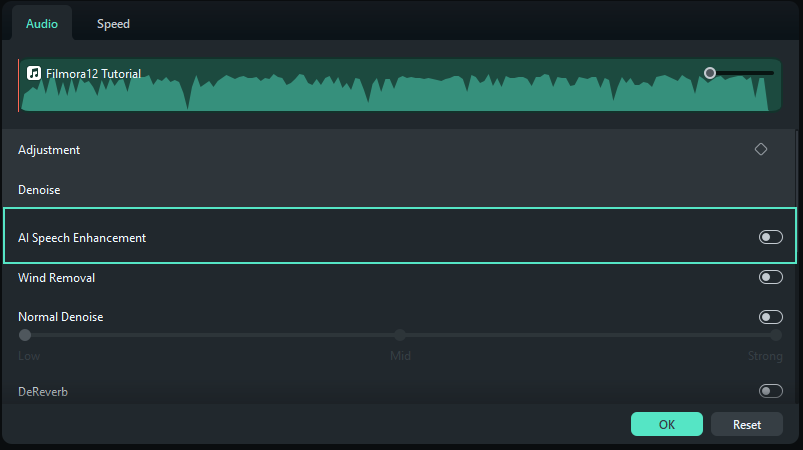
2. Rimozione del Vento
La Rimozione del Vento è specializzata nella rimozione del rumore del vento. Stima il profilo del riverbero ed elabora un modo per modificare la quantità di riverbero. Puoi scegliere se attivare o disattivare la funzione.
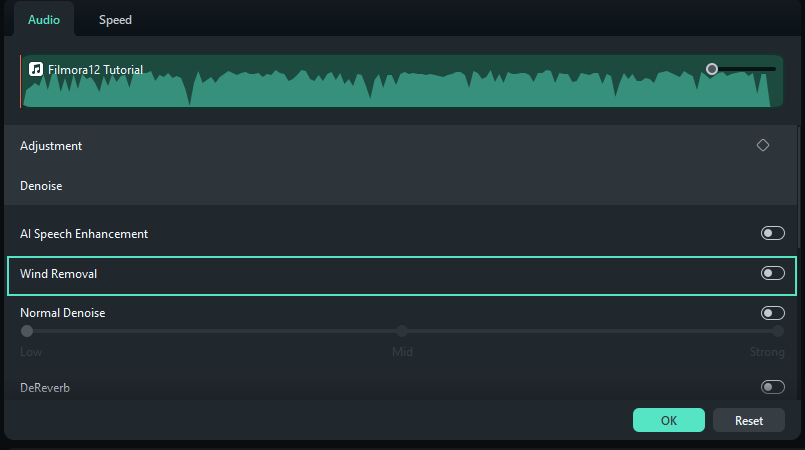
3. Denoise Normale
Denoise ti consentirà di rimuovere il rumore di fondo in modo automatico e intelligente con un solo Fai clic. Puoi scegliere tra tre opzioni: debole, media e forte.
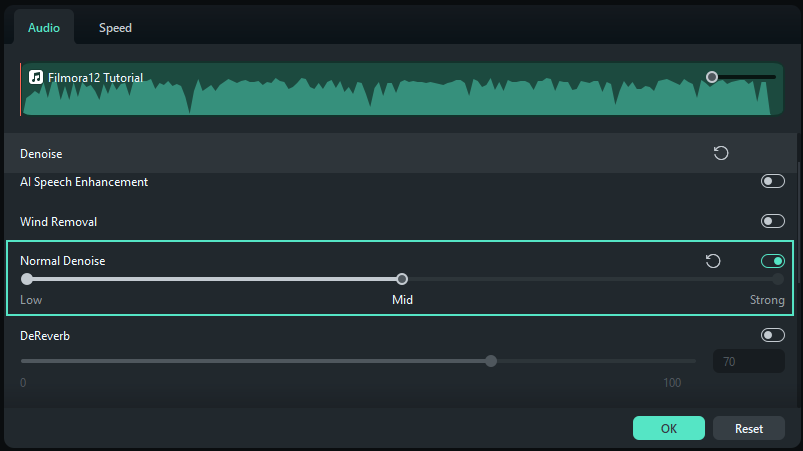
4. DeReverb
Il DeReverb serve a ridurre il sibilo e il rumore di fondo. Puoi facilmente aumentare o abbassare l'effetto di dereverberazione media trascinando la barra.
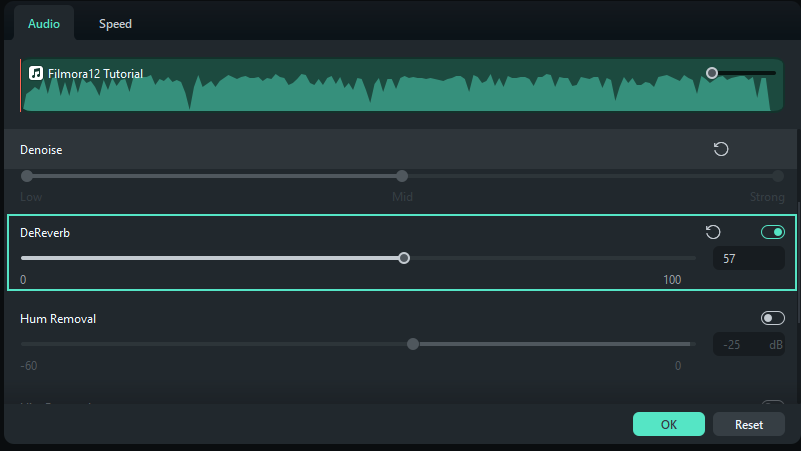
5. Rimozione del Ronzio
Il rumore del ronzio si riferisce al suono del ronzio. Rimozione del Ronzio rimuove le bande di frequenza strette e le loro armoniche. Puoi ridurre l'entità del rumore con una gamma che va da -60 a 0 db.
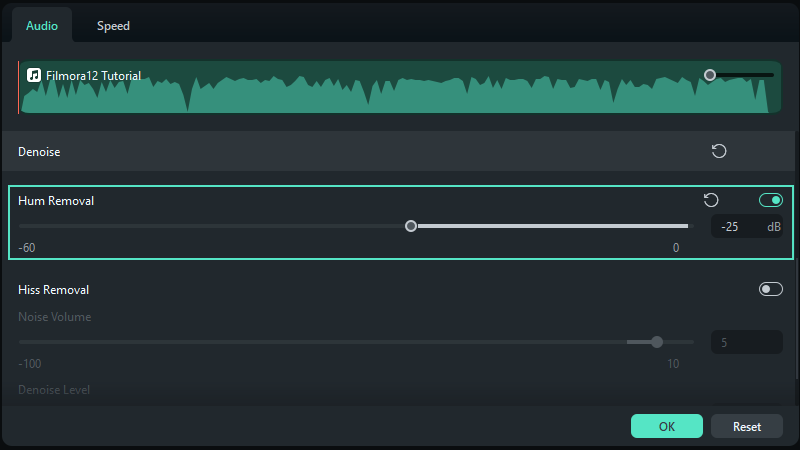
6. Rimozione del Sibilo
Il sibilo si riferisce al suono del sibilo. Puoi regolare il volume del rumore del sibilo con un intervallo da -100 a 10.
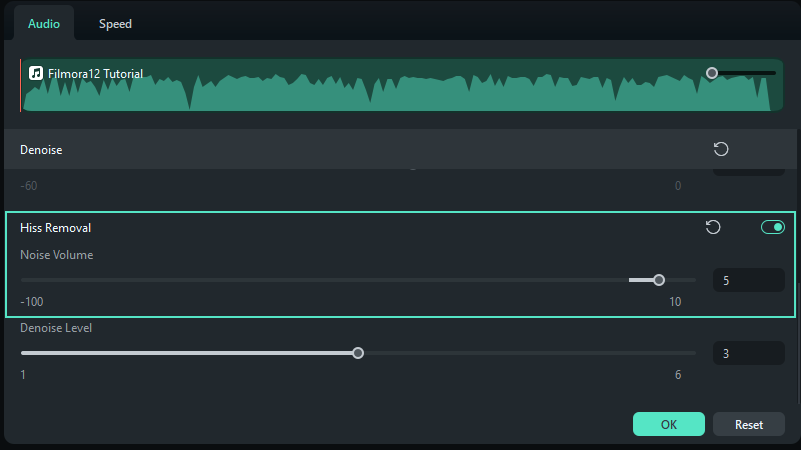
7. Livello di Denoise:
Livello Denoise sotto Rimozione Hiss significa che puoi controllare l'effetto Hiss Denoise dal livello 1 a 6.



